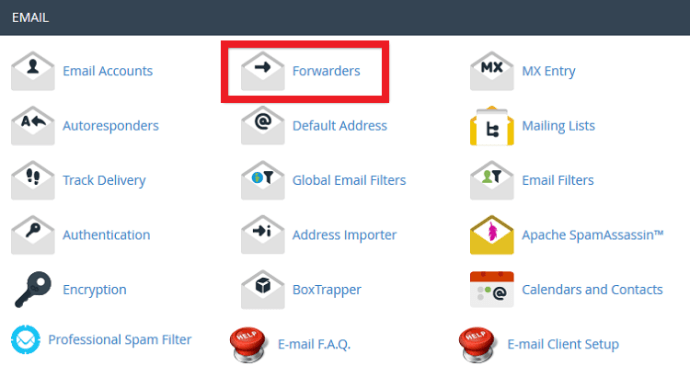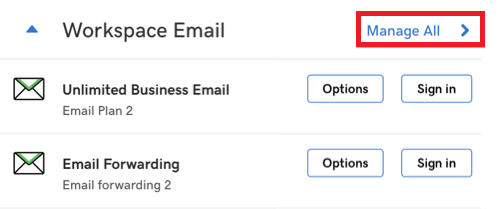Вірте чи ні, але електронна пошта існує довше, ніж Інтернет. Тож не дивно, що існує безліч інтернет-провайдерів і величезна кількість зареєстрованих електронних адрес.

Більшість з нас має більше однієї адреси електронної пошти, особливо якщо ви керуєте бізнесом або двома, і досить легко забути на деякий час увійти на одну. Коли ви нарешті повернетеся до нього, вигляд папки «Вхідні» з сотнями непрочитаних повідомлень може бути страшним.
На щастя, у більшості випадків можна налаштувати автоматичне пересилання, щоб усі електронні листи, надіслані на кількість різних адрес, які ви використовуєте, надсилалися на одну головну адресу. Таким чином, ви можете отримувати всі найважливіші електронні листи, увійшовши лише в один обліковий запис, що значно заощадить час.
Пересилання з вашого домену на Gmail
Gmail.com є найпопулярнішим постачальником послуг електронної пошти, який використовується сьогодні. Тому для цілей цієї статті ми покажемо вам, як централізувати спілкування, змусивши інші домени пересилати свої електронні листи на ваш обліковий запис Gmail.
Якщо ви використовуєте хост, якого тут немає в списку, ви, ймовірно, зможете виконати той самий процес, що і для HostGator, оскільки багато хостів домену також використовують cPanel. Ось покрокова інструкція з процесу.
1) Створіть обліковий запис Gmail для бізнесу
Google пропонує як особисту, так і службову електронну пошту. Якщо ви ще цього не зробили, ймовірно, було б гарною ідеєю створити окремий обліковий запис Gmail для вашої компанії. Це допоможе централізувати ваше листування. Інакше ви ризикуєте змішати вашу особисту та ділову електронні листи.
Щоб створити новий корпоративний обліковий запис Gmail, перейдіть на сторінку облікового запису Google. Натисніть на «Створити обліковий запис» у нижньому лівому куті, а потім натисніть на «Керувати своїм бізнесом» у меню, що з’явиться.

Виберіть адресу електронної пошти, яку хочете створити. Щось на зразок [електронна пошта захищена] було б непоганим способом, але не соромтеся вибрати щось більш пам’ятне. Потім виконайте решту вказівок на екрані, щоб завершити налаштування нового облікового запису.

2) Налаштуйте пересилання на власну електронну пошту
Якщо ви використовуєте один із чотирьох хостів домену, які ми розглянемо тут, вам буде надано хостинг електронної пошти як частина послуги. В іншому випадку вам може знадобитися пошукати службу, яка може це зробити за вас, наприклад Mailgun або Forward Email.
HostGator
- Увійдіть у свій обліковий запис cPanel.
- Знайдіть розділ «Пошта», а потім натисніть «Пересилачі».
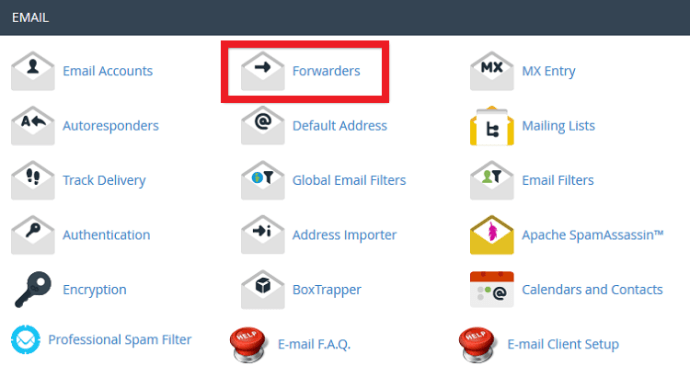
- Натисніть «Додати пересилача» в розділі «Пересилачі облікового запису електронної пошти».
- Введіть адресу електронної пошти, з якої ви хочете переслати, у текстове поле, тобто [email protected]
- Натисніть «Переслати на адресу електронної пошти», а потім введіть свою адресу Gmail, тобто [email protected]
- Нарешті, натисніть «Додати пересилача».
Bluehost
- Перейдіть до Bluehost і увійдіть у свій обліковий запис.
- Натисніть на посилання електронної пошти в розділі «Хостинг».
- Далі натисніть «Пересилання».
- Натисніть кнопку «Додати електронну адресу».
- Тепер введіть адресу, яку хочете переслати в Gmail, тобто [email protected]
- Введіть свою адресу Gmail як місце призначення для пересланих повідомлень, тобто [email protected]
- Нарешті, натисніть «Надіслати».
1&1 IONOS
- Увійдіть у свій обліковий запис 1&1 IONOS.
- Натисніть на розділ «Електронна пошта та офіс».
- Натисніть на контракт, який пов’язаний з адресою електронної пошти, яку ви хочете переслати.
- Відкрийте налаштування, натиснувши адресу електронної пошти для пересилання.
- Натисніть «Адреса пересилання».
- Далі натисніть «Додати пересилання».
- Введіть свій обліковий запис Gmail у текстовому полі.
- Нарешті, натисніть «Продовжити», щоб зберегти налаштування.
GoDaddy
- Увійдіть у свій обліковий запис GoDaddy.
- Перейдіть до «Мої продукти», потім прокрутіть униз до розділу «Додаткові продукти» і натисніть кнопку «Погасити» поруч із «Пересилання електронної пошти».
- Натисніть на домен, з якого ви хочете переадресувати, а потім натисніть «Погасити кредит».
- Натисніть «Електронна пошта робочої області», потім натисніть «Керувати всім», щоб перейти до Центру керування робочою областю.
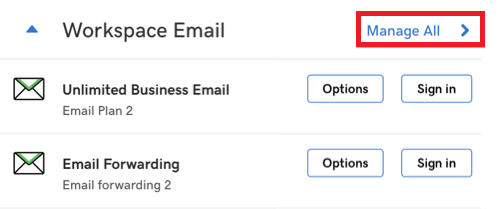
- Натисніть «Створити», потім натисніть «Пересилання».
- Введіть свою адресу Gmail, де написано «Переслати цю адресу електронної пошти».
- Нарешті, натисніть «Створити».
І це все
Дотримуючись одного з наведених вище методів, ви зможете налаштувати свій обліковий запис Gmail як центр своєї імперії ділової електронної пошти. Відтепер вся пошта вашої компанії буде зручно пересилатися на одну адресу.
Вам потрібна допомога з налаштування пересилання електронної пошти для інших постачальників або ви хочете поділитися порадами щодо пересилання пошти в домені зі спільнотою? Обов’язково напишіть нам у коментарях нижче.